몇 분 안에 Cloudways에서 새로운 Divi 웹 사이트를 설정하는 방법
게시 됨: 2022-07-06웹사이트를 구축할 때 호스팅할 좋은 공급자를 찾는 것이 중요합니다. 이것은 Divi 웹사이트에서도 다르지 않습니다. 다음 호스팅 회사를 선택할 때 속도, 가격 및 옵션과 같은 요소를 모두 고려해야 합니다. 모든 호스팅 제공업체가 동등하게 생성되는 것은 아니므로 최고의 제공업체만 파트너로 선택합니다. 호스팅 제공업체 파트너 중 Cloudways를 고려할 것을 제안합니다. Cloudways에서 Divi 웹 사이트를 호스팅하면 몇 가지 장점이 있습니다.
클라우드웨이란?
Cloudways는 클라우드 호스팅 제공업체(AWS, Google Cloud, DigitalOcean, Vultr 등)와 비기술적 사용자 간의 격차를 해소하는 동시에 설정, 서버 최적화 및 청구를 간소화하는 플랫폼입니다. 그들은 모든 예산에 맞는 조명 빠른 속도, 사용자 정의 가능한 계획 및 다양한 가격 옵션을 제공하는 것을 기반으로 브랜드를 구축했습니다. 월 $10부터 시작하는 가격으로 가장 예산에 민감한 Divi 사용자도 혜택을 볼 수 있습니다. 클라우드 공급자 선택 옵션, 파일 저장 위치 선택 기능, 다양한 저장 옵션 및 언제든지 업그레이드할 수 있는 자유를 통해 Divi 웹사이트는 Cloudways와 함께할 수 있습니다.
누가 Cloudways의 Divi 호스팅 자격이 있습니까?
우아한 테마 회원만이 Cloudways에서 Divi 웹사이트를 호스팅할 수 있습니다. 회원은 새 서버를 시작할 때 클릭 한 번으로 Divi 웹사이트를 설치할 수 있습니다. Cloudways에 가입하는 것은 쉽고 몇 가지 짧은 단계로 완료할 수 있습니다. 10분 이내에 새로운 Divi 웹사이트를 실행할 수 있습니다. Cloudways 가입을 시작하겠습니다.
Cloudways에서 Divi 웹 사이트를 호스팅하기 위해 가입하는 방법
Cloudways를 쉽게 시작할 수 있습니다. 먼저, 우아한 테마 계정에 로그인해야 합니다. 다음으로, 우아한 테마 웹사이트의 기본 탐색에서 Divi 탭을 클릭하기만 하면 됩니다. 그런 다음 Divi 호스팅 을 클릭합니다.
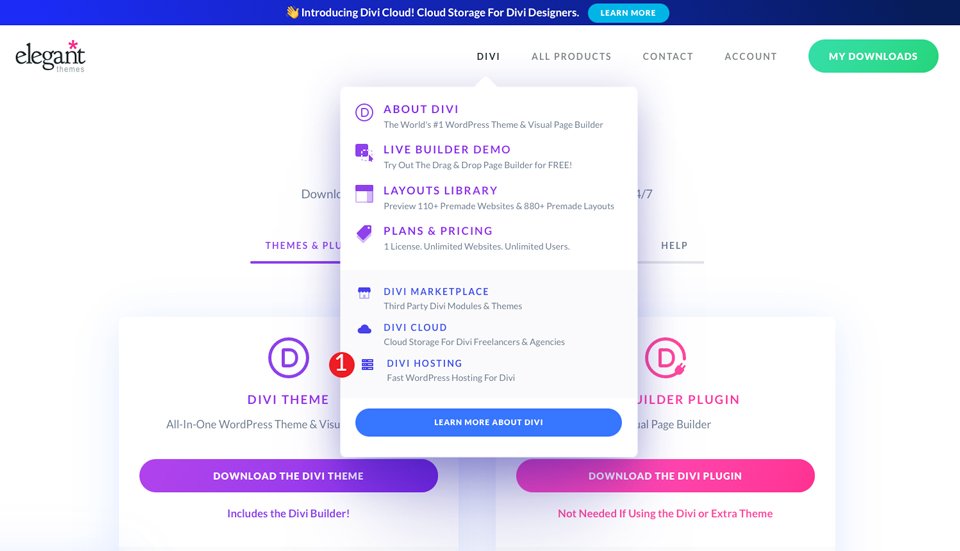
화면이 새로 고쳐지면 호스팅 파트너 목록에서 Cloudways 를 선택합니다.
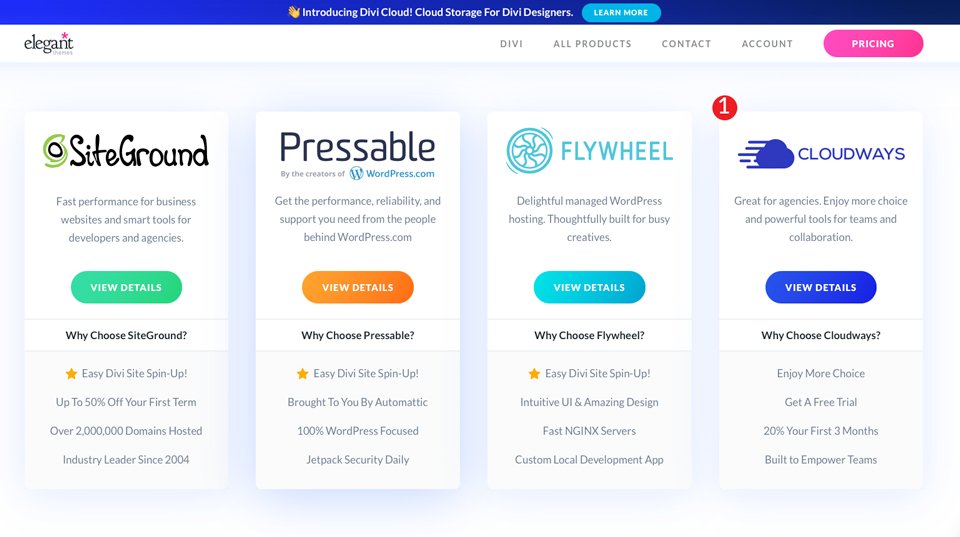
로그인하면 Cloudways Divi 호스팅 페이지로 바로 이동합니다. 그렇지 않은 경우 Cloudways 호스팅 제안을 이용하려면 로그인해야 합니다.
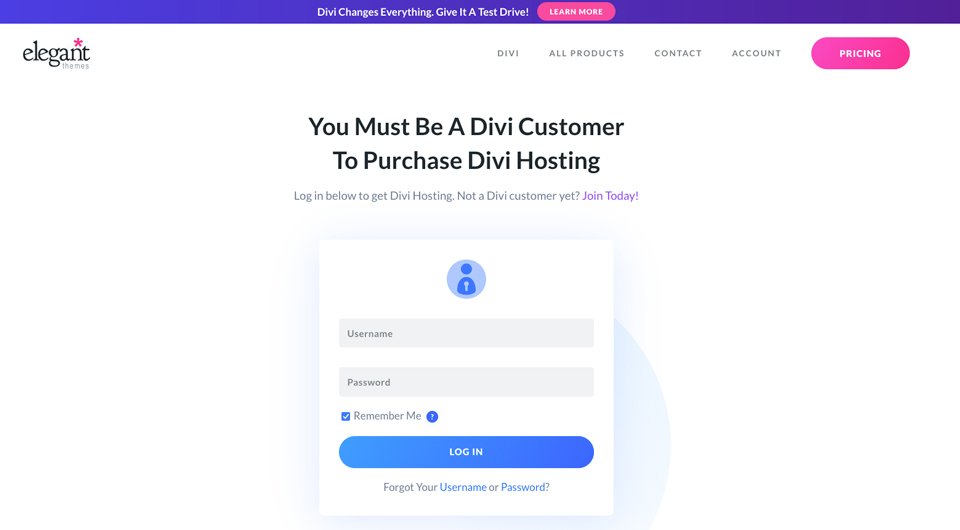
그런 다음 Divi 호스팅 받기 버튼을 클릭합니다.
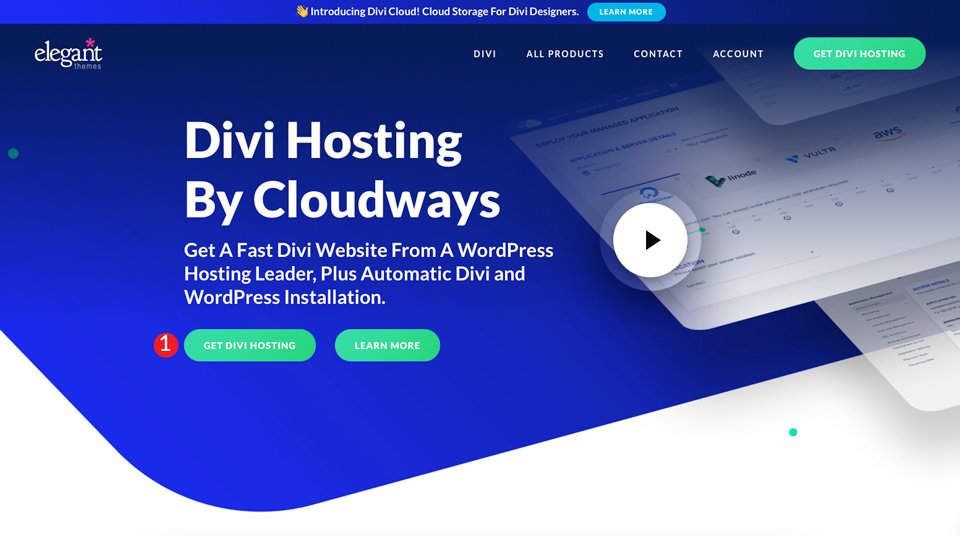
Cloudways 웹사이트로 리디렉션됩니다. 그런 다음 지금 Divi 시작 버튼을 클릭하여 설정 프로세스를 시작합니다.
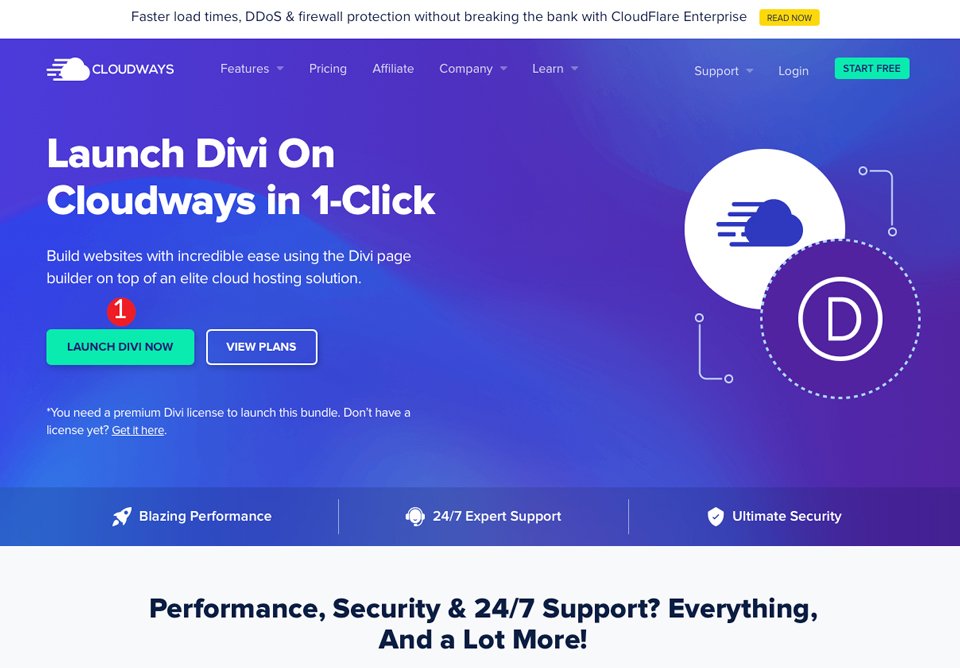
마지막으로 Cloudways 계정을 생성하라는 메시지가 표시됩니다. 양식을 작성하고 무료 시작 버튼을 클릭하십시오.
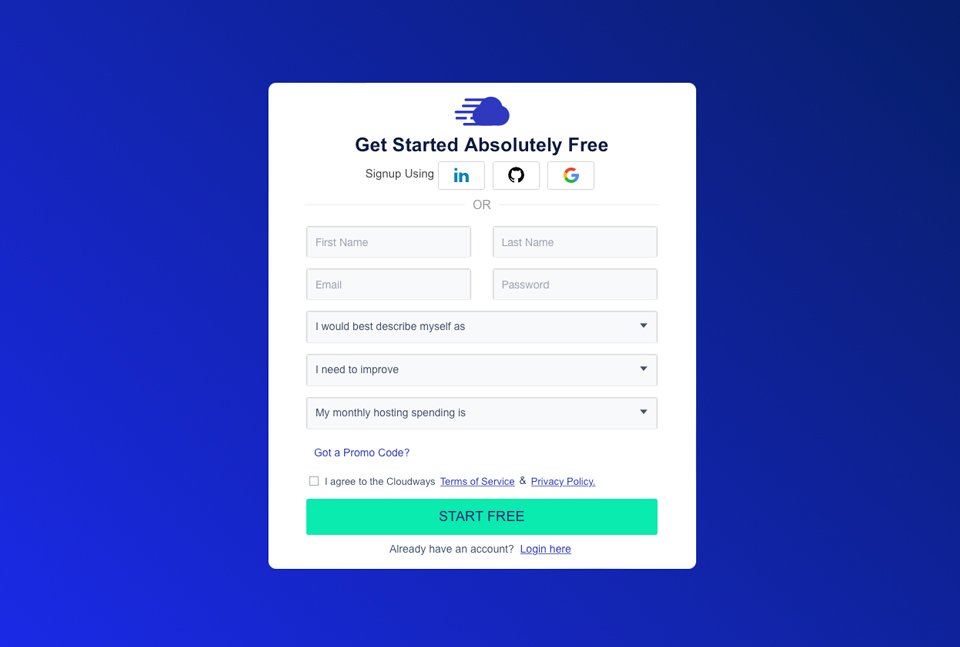
Cloudways에서 Divi 웹 사이트 설정
Cloudways는 시작하는 데 도움이 되는 쉬운 팁과 함께 인터페이스를 안내합니다. 제공된 유용한 정보를 클릭하면 서버를 설정할 수 있습니다. Divi 번들이 자동으로 선택됩니다. 이것은 기본적으로 서버를 시작할 때 Divi가 자동으로 설치됨을 의미합니다. 또한 새 사이트를 추가하려는 경우 Cloudways도 Divi를 설치합니다.
첫 번째 단계는 애플리케이션, 서버 및 프로젝트의 이름을 지정하는 것입니다.
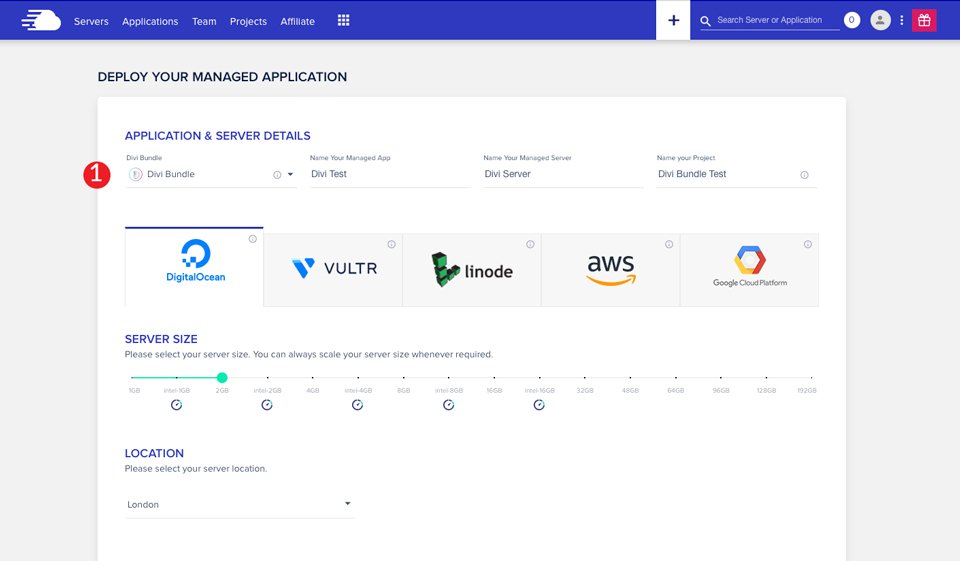
다음으로 클라우드 공급자를 선택합니다. Digital Ocean, Vultr, Linode, AWS 및 Google Cloud Platform 중에서 선택할 수 있습니다. 그런 다음 서버 크기를 선택합니다. 평가판 기간 동안 최대 4GB의 서버를 실행하고 Digital Ocean, Vultr 또는 Linode 중에서 선택할 수 있습니다. 이 시점에서 누구를 선택하는지 너무 걱정하지 마십시오. Cloudways로 호스팅하여 얻을 수 있는 최상의 옵션 중 하나는 언제든지 서버 및 파일 저장 용량을 변경할 수 있는 기능입니다.
프로세스의 다음 단계는 파일 위치를 선택하는 것입니다. Cloudways는 대상 고객에게 가장 가까운 위치를 선택할 것을 제안합니다. 예를 들어 캘리포니아에 있는 경우 클라우드 위치로 샌프란시스코 또는 로스앤젤레스를 선택하는 것이 가장 좋습니다.

선택을 완료했으면 지금 시작 버튼을 클릭하여 서버를 시작하십시오.
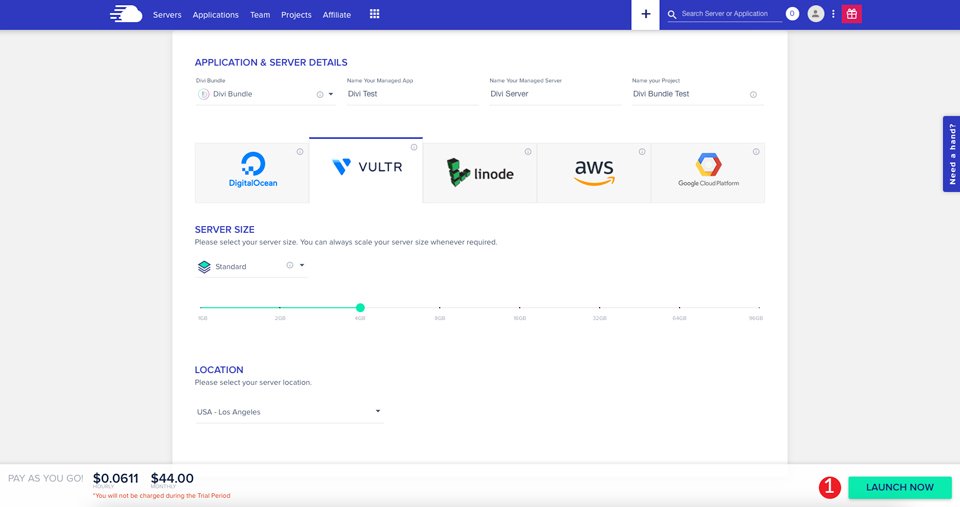
Cloudways는 서버를 만드는 데 바쁠 것입니다. 기다리는 동안 현재 호스팅 제공업체에서 Cloudways로 Divi 웹사이트를 마이그레이션하는 방법을 설명하는 유용한 비디오를 시청할 수 있습니다. 일반적으로 서버를 시작하고 실행하는 데 약 10분이 소요됩니다.
Cloudways에 추가 웹사이트 추가
서버가 성공적으로 생성되면 Cloudways에서 첫 번째 Divi 웹사이트를 생성할 차례입니다. 계정의 서버 목록에 새 서버가 표시됩니다. www 아이콘 을 클릭하면 가입 시 생성한 사이트를 볼 수 있습니다.
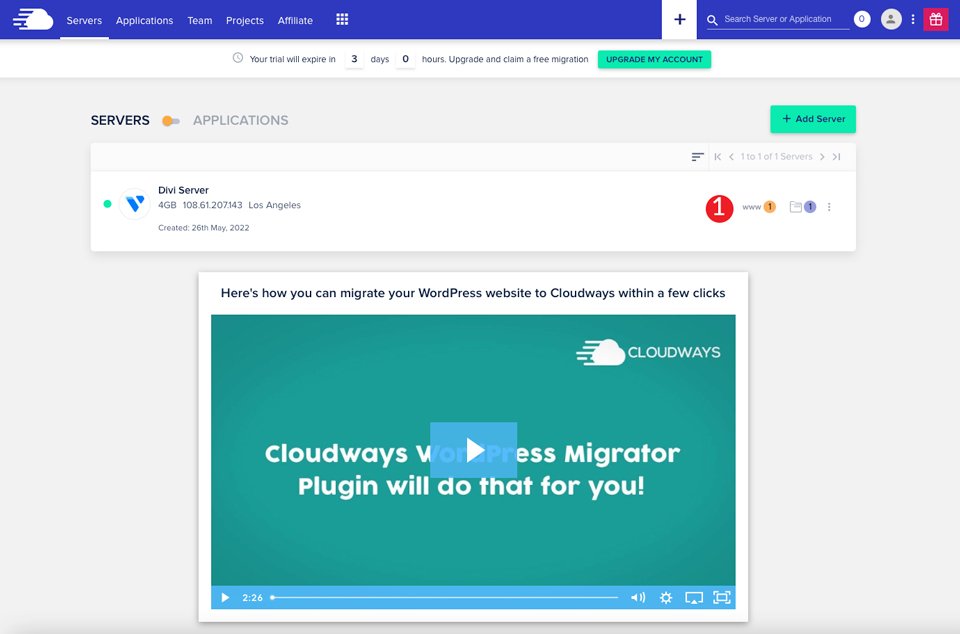
화면이 새로 고쳐지면 Cloudways에서 추가 사이트를 만드는 방법에 대한 유용한 정보를 제공합니다. Cloudways 호스팅 계획의 이점 중 하나는 서버에 원하는 만큼 많은 웹사이트를 가질 수 있다는 것입니다. 이것은 종종 다른 웹사이트를 호스팅하기 위해 추가 계획이 필요한 기존 호스팅 제공업체와 크게 다릅니다.
웹사이트를 추가하려면 기본 탐색 메뉴에서 + 아이콘 을 클릭하기만 하면 됩니다. 그런 다음 드롭다운 메뉴에서 애플리케이션 추가 를 클릭합니다.
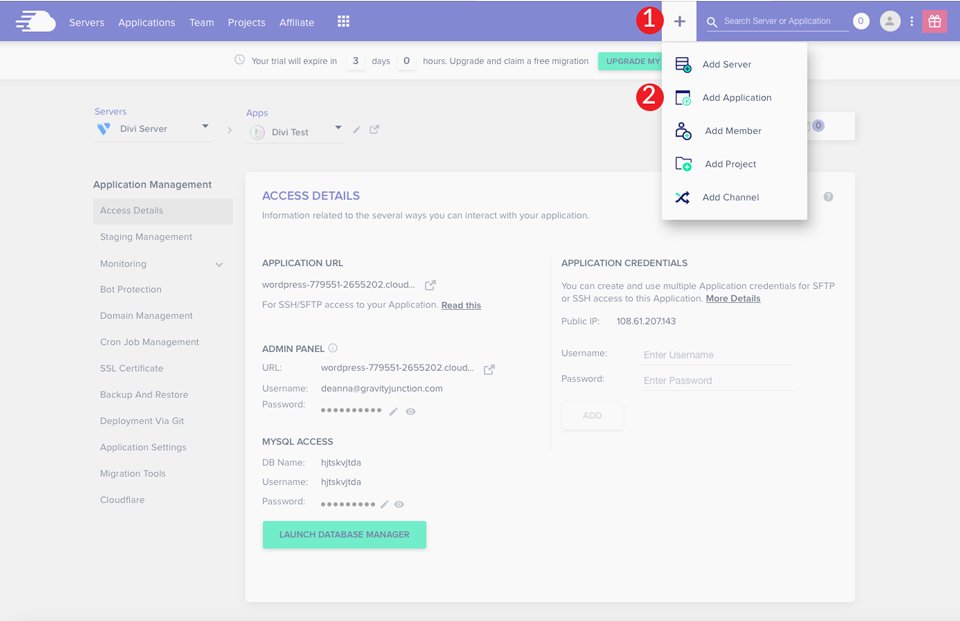
Cloudways에 다른 Divi 웹사이트를 추가하려면 가입 시 생성한 서버를 선택하세요. 마지막으로 애플리케이션 추가 버튼을 클릭합니다.
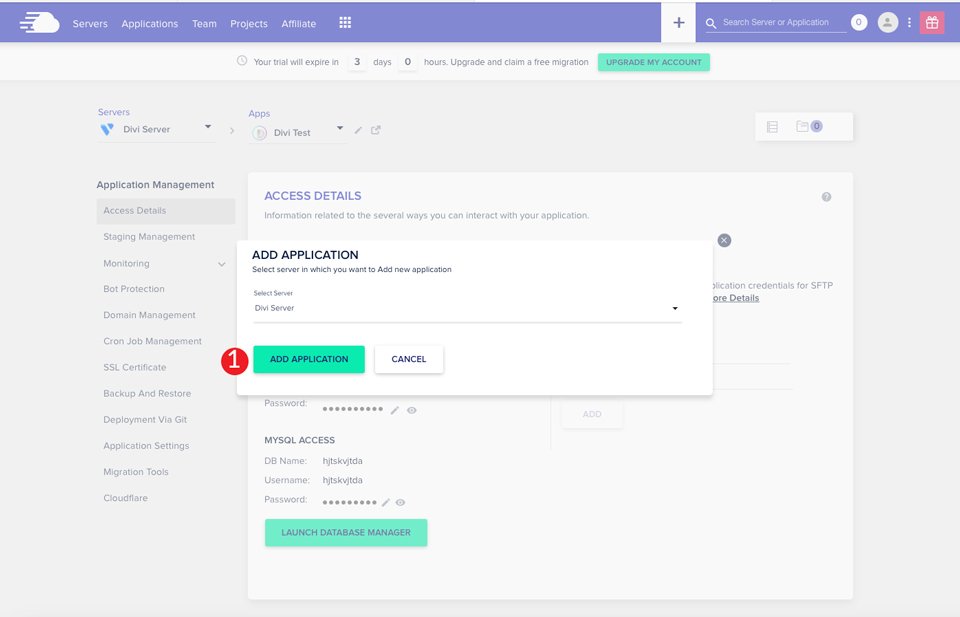
화면이 새로 고쳐지면 Divi 번들이 미리 선택됩니다. 다음으로 앱 이름을 지정하고 프로젝트에 이름을 지정한 다음 애플리케이션 추가 버튼을 클릭하면 됩니다.
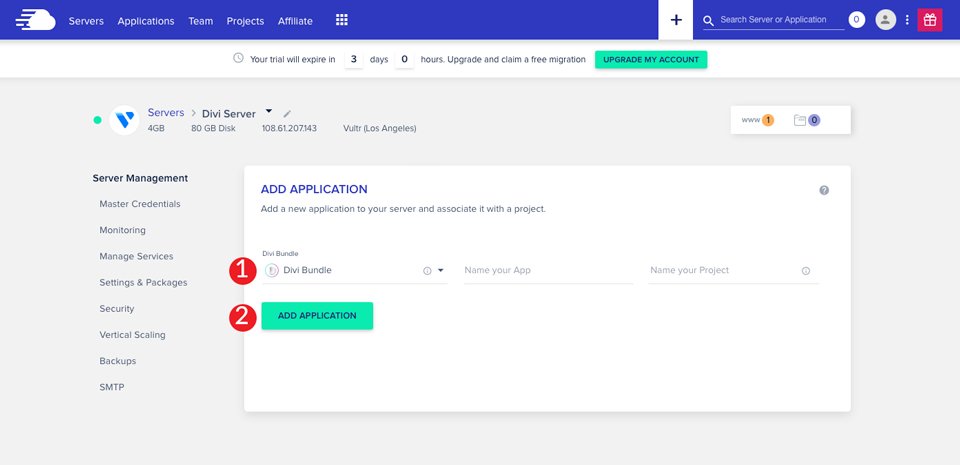
Cloudways는 약 2분 안에 Divi가 설치된 사이트를 생성합니다. 정말 빠르네요.
Cloudways 평가판 기간
Cloudways의 가장 큰 장점 중 하나는 3일 평가판 기간입니다. 계정에 등록하면 여러 서버를 만드는 기능과 무제한 Divi 웹 사이트를 포함하여 Cloudways가 제공하는 모든 기능에 액세스할 수 있습니다. 이것은 당신이 그들의 서비스를 계속 사용할 것인지 결정할 충분한 시간을 줄 것입니다. 3일 평가판이 끝나면 Cloudways에서 평가판 계정을 전체 계정으로 전환할 수 있는 이메일을 보내드립니다. 즉, Cloudways와 사랑에 빠지면 평가판 기간이 끝나기 전에 계정을 전환할 수 있습니다. 방법을 배우려면 계속 읽으십시오.
귀하의 계정을 전체 계정으로 전환
Cloudways를 계속 사용하고 싶다면 간단한 과정입니다. 먼저 Cloudways 계정에 로그인합니다. 들어가면 메인 메뉴에서 계정 업그레이드 버튼을 클릭합니다.
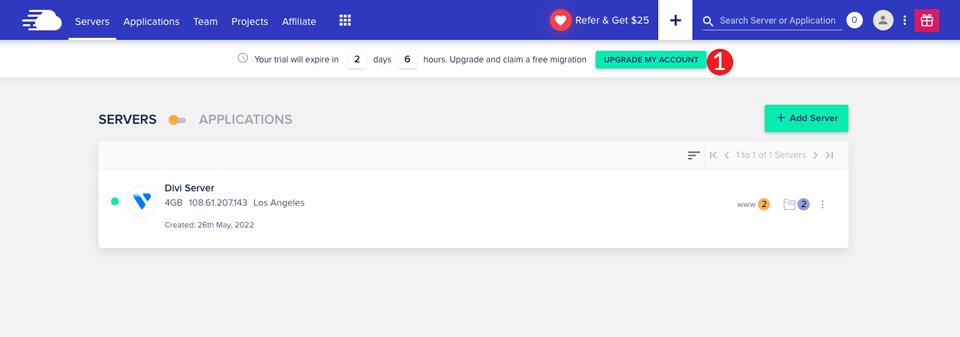
결제 정보를 묻는 팝업이 나타납니다. 다음으로 신용 카드 정보와 청구 세부 정보를 입력합니다. 마지막으로 승인 버튼을 클릭합니다.
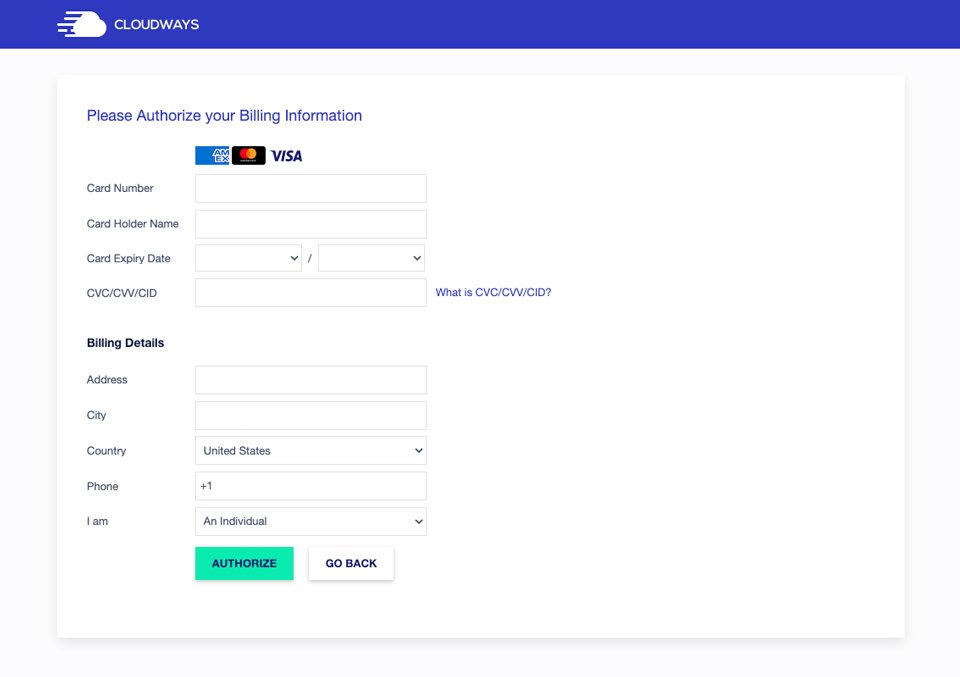
Cloudways에서 결제 수단을 승인하면 본격적인 Cloudways 고객이 됩니다.
전체 계정이 있으면 필요에 맞게 호스팅 계획을 변경할 수 있습니다. 클라우드 공급자를 변경하려는 경우 문제가 되지 않습니다. Cloudways를 사용하면 쉽게 업그레이드할 수 있습니다. 그 외에도 저장 용량과 RAM을 변경할 수 있습니다. 이러한 기능 때문에 Cloudways는 시간이 지남에 따라 비즈니스를 성장시킬 계획이 있는 고객에게 완벽하게 적합합니다. 지금 필요한 만큼만 비용을 지불합니다.
Cloudways에서 Divi 웹 사이트를 호스팅하는 것은 좋은 선택입니다
우아한 테마 회원인 경우 Cloudways는 웹사이트 호스팅을 위한 훌륭한 선택입니다. 일부 기존 호스팅 제공업체에서는 사용할 수 없는 많은 기능과 한 번의 클릭으로 Divi를 설치할 수 있는 기능으로 Cloudways는 이길 수 없습니다.
현재 Cloudways 고객입니까? 아래 의견 섹션에서 귀하의 경험에 대해 알려주십시오.
